Skype může někdy selhat při sdílení systémových zvuků, když jste sdílení vaší obrazovky na Windows 10. To znamená, že vaše kontakty neslyší zvuky přehrávané na vašem zařízení. Pokud například přehráváte zvukový záznam, vaše kontakty nic neuslyší. Podívejme se, jak můžete tento problém rychle vyřešit, a pokračujte ve schůzce Skype.
⇒ Poznámka: Možnost Sdílet zvuk systému je dostupná pouze při sdílení obrazovky. Nemůžete k němu přistupovat jako k samostatné možnosti.
Jak opravit problémy se zvukem systému Skype Share System
Zkontrolujte nastavení zvuku Skype
Ujistěte se, že je vaše aktuální zvukové zařízení nastaveno jako výchozí zařízení v části Nastavení zvuku.
- Klikněte na Více možností (tři tečky) a vyberte Nastavení.
- Poté klikněte na Audio & Video a ujistěte se, že je vybráno vaše zařízení.
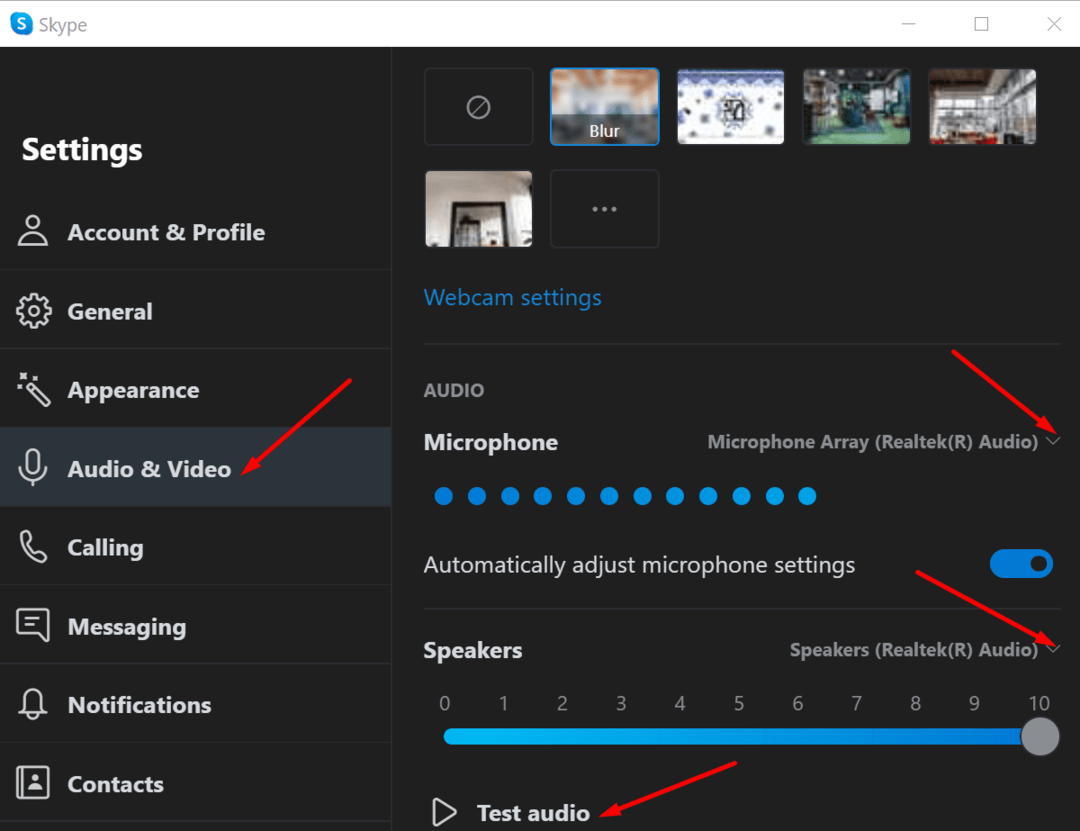
- Zkontrolujte také hlasitost a ujistěte se, že je slyšet.
Pokud stále nemůžete sdílet systémové zvuky při sdílení obrazovky, vypněte „Automaticky upravte nastavení mikrofonu“.
Zkontrolujte nastavení zvuku PC
Mnoho uživatelů tento problém vyřešilo nastavením počítače, aby nedělal nic, když detekuje aktivní komunikaci. Jinými slovy, povolením této možnosti zabráníte OS ve změně nastavení zvuku, když jste na videokonferenci.
- Spusťte Ovládací panely a vyberte Hardware a zvuk.
- Poté vyberte Zvuk otevřete nastavení zvuku.
- Klikněte na komunikace tab.
- Zkontrolovat "Nedělat nic“.
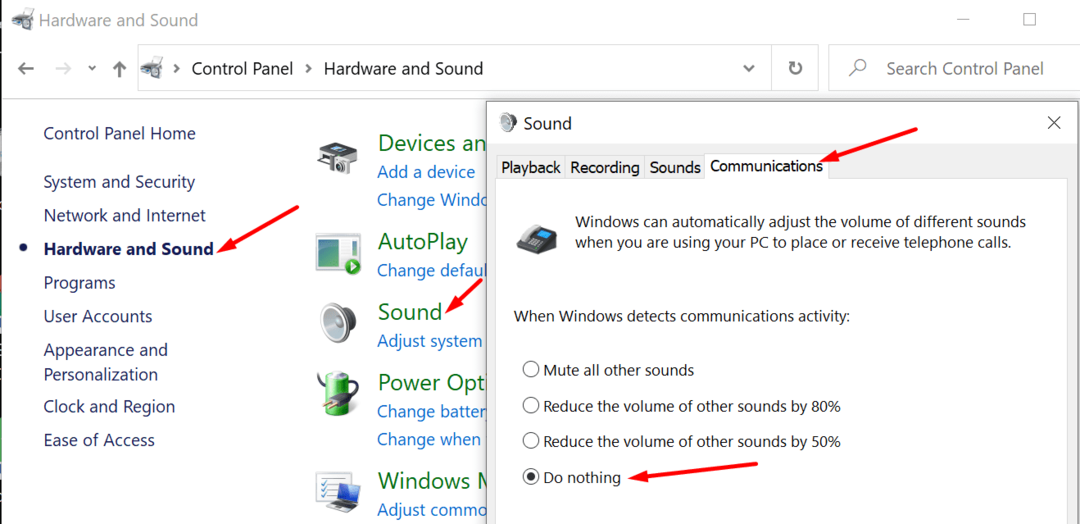
Aktualizujte ovladač zvuku
Jednou z prvních věcí, kterou musíte udělat, když máte problémy se zvukem v systému Windows 10, je aktualizovat ovladač zvuku. Zastaralé nebo poškozené zvukové ovladače mohou způsobit dlouhý seznam závad.
- Spusťte Správce zařízení a přejděte na Ovladače zvuku, videa a her.
- Klepněte pravým tlačítkem myši na zvukový ovladač a vyberte Aktualizujte ovladač. Restartujte počítač a zkontrolujte, zda nejnovější zvukový ovladač řeší problém se zvukem systému.

- Pokud problém přetrvává, klikněte znovu pravým tlačítkem na váš zvukový ovladač a vyberte Odinstalujte zařízení. Váš počítač automaticky odinstaluje ovladač zvuku. Restartujte počítač, abyste nainstalovali nejnovější verzi ovladače a opravili poškozené ovladače.
Zakázat vylepšení zvuku
Někdy mohou vylepšení zvuku způsobit různé zvukové závady. Vypněte je a zkontrolujte, zda můžete sdílet systémové zvuky na Skype.
- Spusťte Ovládací panely, přejděte na Hardware a zvuk a poté klikněte na Zvuk.
- Klikněte na Přehrávání klepněte pravým tlačítkem na výchozí zvukové zařízení a vyberte Vlastnosti.
- Klikněte na Pokročilý a zrušte zaškrtnutí Povolit vylepšení zvuku zaškrtávací políčko.
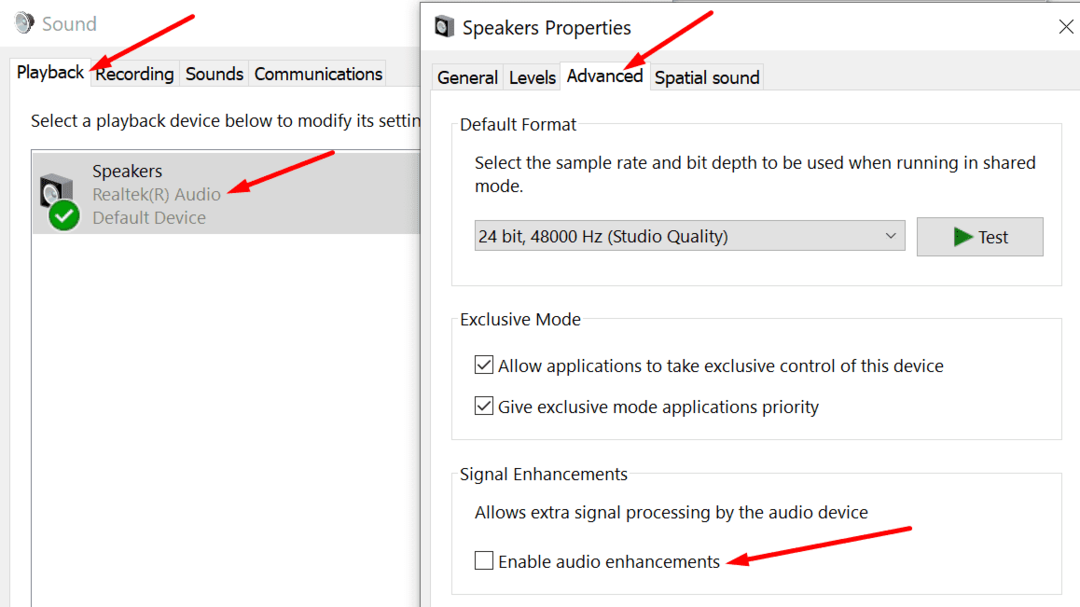
- Poznámka: Pokud existuje Vylepšení klikněte na ni a vypněte zvuková vylepšení.
- Spusťte znovu Skype a zkontrolujte, zda problém zmizel.
Závěr
Pokud Skype při sdílení obrazovky nevykresluje systémové zvuky, vypněte vylepšení zvuku. Kromě toho zabraňte počítači ve změně nastavení zvuku, když se účastníte hovoru nebo schůzky. Dejte nám vědět, zda nyní můžete sdílet systémové zvuky na Skype. Klikněte na komentáře níže.